Windows10系统之家 - 安全纯净无插件系统之家win10专业版下载安装
时间:2021-08-03 18:40:33 来源:Windows10之家 作者:admin
我们在Windows系统里清理垃圾一般都会选择使用第三方清理工具来清理,但是大家知道吗?Win10系统有自己的系统清理工具,完全不需要使用第三方工具帮助用户清理软件了。下面就让小编来教教大家win10怎么使用系统自带的清理工具来清理电脑吧。
win10怎么使用系统自带的清理工具来清理电脑:
1、按组合键“win+I”打开系统设置,选择“系统”。
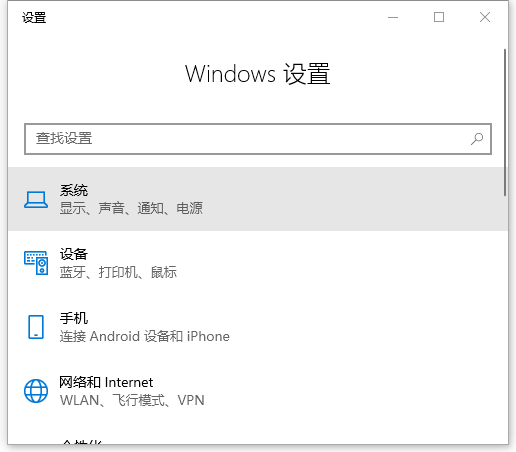
2、选择“存储”。
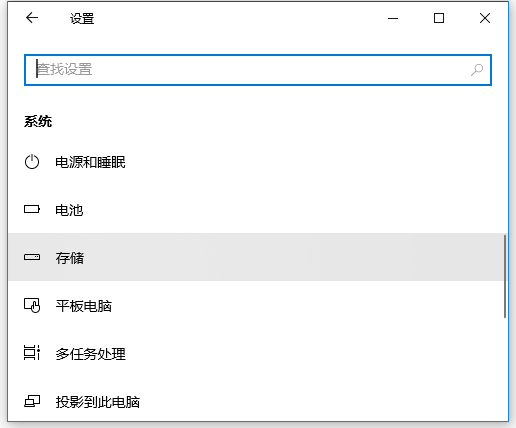
3、在这里系统可以自动扫描各项功能占用的空间。
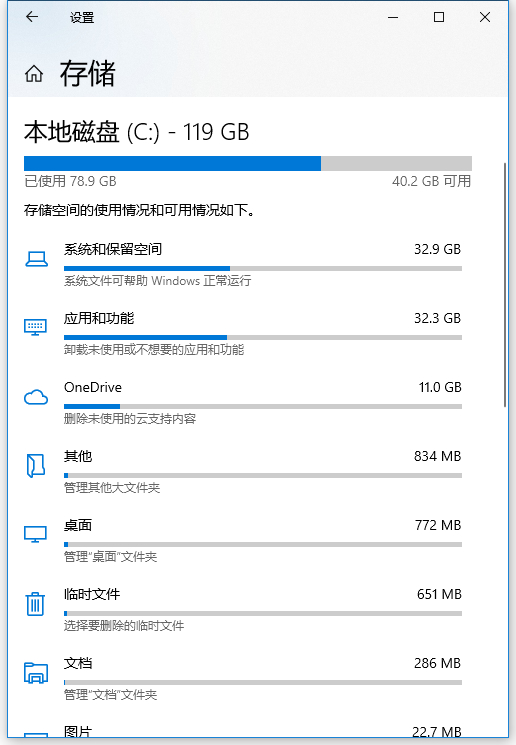
4、可以点击其中任意一项,来查看此项占用空间详情,检查是否此项中的内容需要清理,包括排列显示占用空间较大的文件夹,都是很实用的功能。
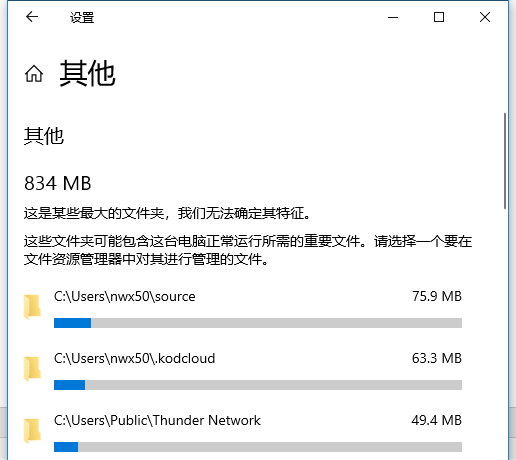
5、还可以点击“存储”界面最上方的“配置存储感知或立即执行”。
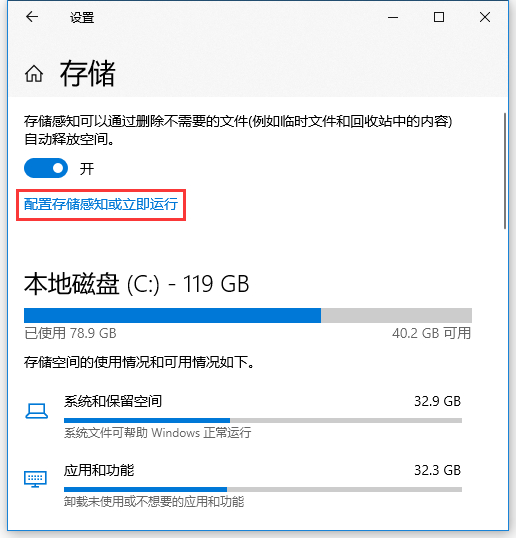
6、来让系统自动释放部分不需要的文件。
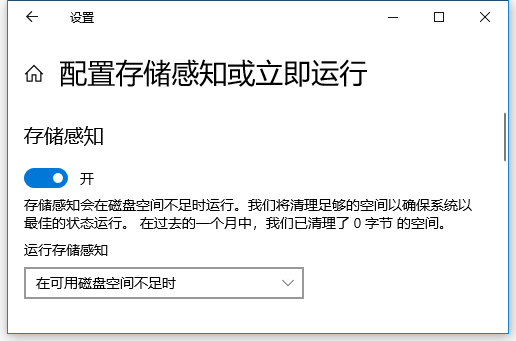
相关文章
热门教程
热门系统下载
热门资讯





























